子弹图
摘要: 本文主要给大家介绍一下子弹图的使用方法。 本文内容基于山海鲸可视化软件操作,您可先免费下载山海鲸可视化后再阅读本文。 下载山海鲸可视化软件
子弹图主要用于各个分类间各自的数值所处状态与测量标记的对比,突出的是每个分类自身的情况,没有分类间的比较,用于展示各个分类的子弹图单元相对独立。
该组件在软件中的位置如下图所示:
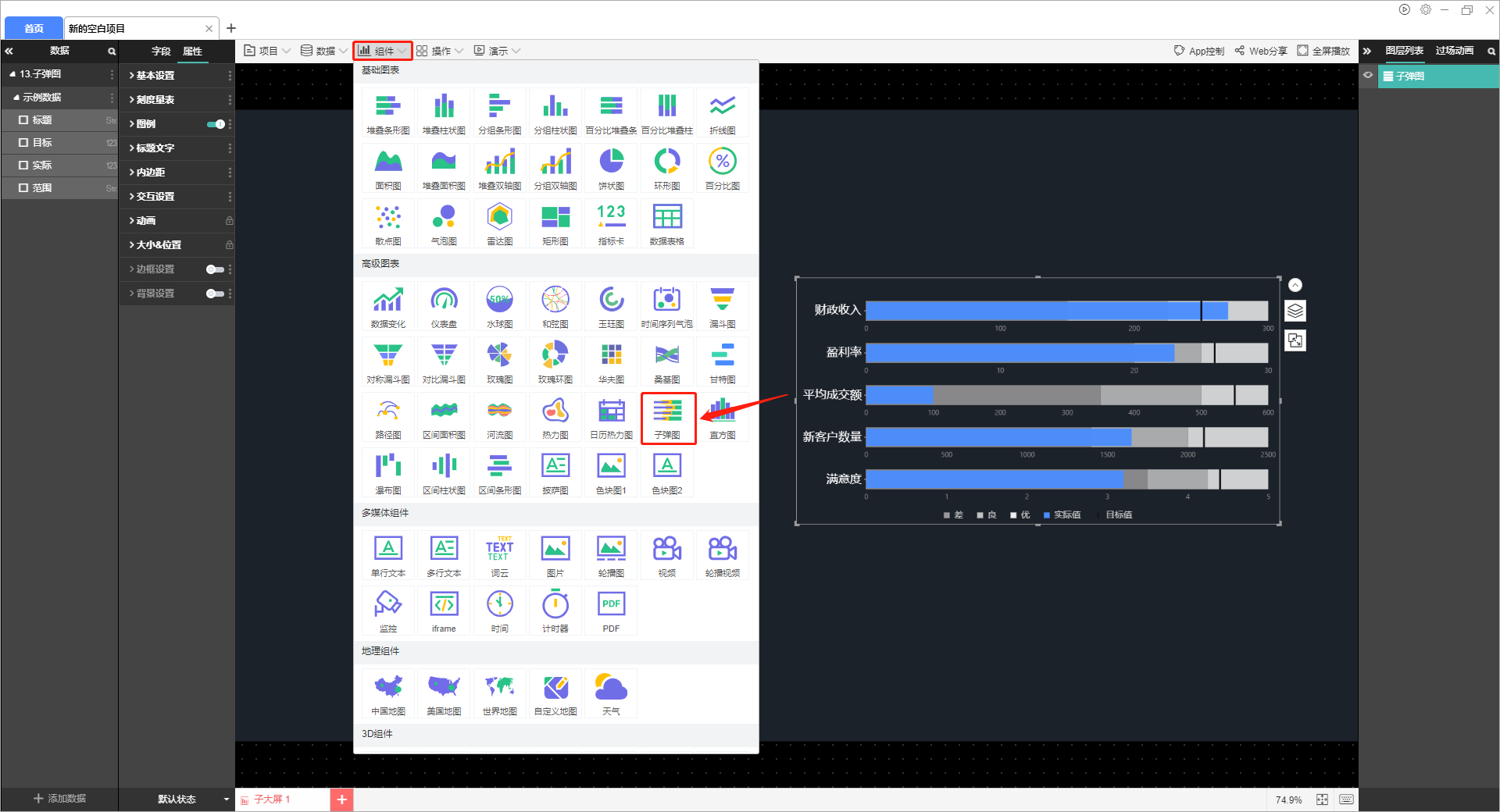
选中组件时可以对组件进行设置,包括字段设置和属性设置,其中字段设置如下图所示:

上图中标题、分组范围、实际值和目标值都只含一个字段。(关于如何添加字段请参考新手入门教程)
上图中所用示例数据如下:
| 标题 | 目标 | 实际 | 范围 |
| 指标1 | 0.3 | 0.7 | 0.6,0.8,1 |
| 指标2 | 0.82 | 0.23 | 0.6,0.8,1 |
| 指标3 | 0.33 | 0.76 | 0.6,0.8,1 |
| 指标4 | 0.45 | 0.63 | 0.6,0.8,1 |
| 指标5 | 0.98 | 0.23 | 0.6,0.8,1 |
| 指标6 | 0.873 | 0.348 | 0.6,0.8,1 |
| 指标7 | 0.972 | 0.294 | 0.6,0.8,1 |
| 指标8 | 0.071 | 0.24 | 0.6,0.8,1 |
属性的设置如下图所示:
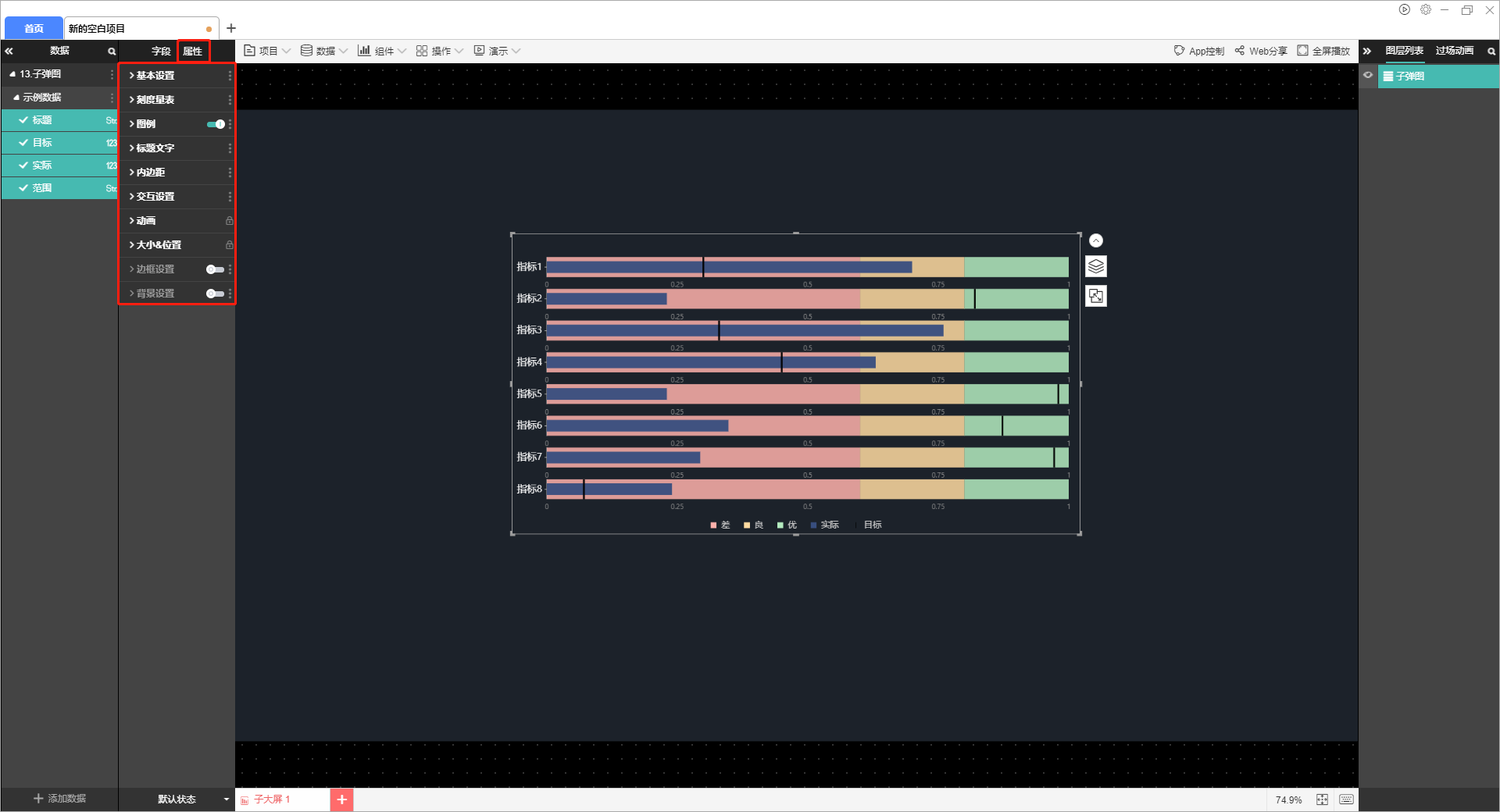
(1)基本设置
包括:允许演示控制、是否显示
(2)刻度量表
包括:范围标识、刻度颜色、量表间距、主题数据条柱和主要标记标识的设置。
(3)图例
图例的设置包括文字颜色和文字大小。
(4)内边距
内边距可以设置组件中心距离上下左右边框各自的位置,单位为px。
(5)交互设置
交互可以通过点击该组件可以切换其他组件的状态、链接到URL以及大屏上、打开弹窗或者切换选项卡。
(6)动画
动画效果可以对入场动画、展示动画和离场动画进行设置。
需要注意的是,未开启循环播放时,动画只在启动全屏时播放一次,开启循环播放之后才会按照间隔时间循环播放动画。
(7)大小和位置
通常我们可以通过直接点击和拖动组件来设置大小和位置,在这里也可以通过直接输入X坐标、Y坐标、宽和高来设置。
三维空间旋转还可以输入任意数值,数值对应角度向X轴/y轴旋转。
(8)边框设置
边框的设置包括:边框颜色、边框宽度、图形边框圆角半径和边框样式。
(9)背景设置
组件默认没有背景颜色,如果需要设置背景颜色,可以在这里进行设置,也可以将背景设置为一张图片或视频,可以选择填充方式。

